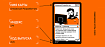Прежде чем перейти к статье, хочу вам представить, экономическую онлайн игру Brave Knights, в которой вы можете играть и зарабатывать. Регистируйтесь, играйте и зарабатывайте!
Будущих учащихся на курсе «Flutter Mobile Developer» и всех интересующихся приглашаем записаться на открытый онлайн-урок по теме «Графика во Flutter». На уроке участники вместе с экспертом-ведущим разберут, как устроен рендеринг во Flutter и изучат основные компоненты библиотеки
dart:ui.
А сейчас делимся с вами традиционным переводом интересного материала.
Мы знаем, как легко перемещаться с одного маршрута на другой в Flutter. Нам просто нужно добавить и вытащить.
Добавить:
Navigator.push(
context,
MaterialPageRoute(builder: (context) => SecondRoute()),
);Вытащить:
Navigator.pop(context);Вот так. Но это скучновато, нет никакой анимации на сайте
В Winkl, когда мы начали играть с анимацией, мы поняли, что переход на страницу может действительно сделать ваш пользовательский интерфейс красивым. Если вы хотите иметь слайд-переход, как IOS вы используете CupertinoPageRoute. Вот и все, ничего больше.
Но для пользовательского перехода Flutter предоставляет различные виджеты перехода. Давайте посмотрим, как мы можем их использовать.
Мы знаем, что Navigator.push принимает два аргумента (BuildContext context, Route<T> route). Мы можем создать свой собственный маршрут страницы с некоторой анимацией перехода. Давайте начнем с чего-нибудь простого, вроде слайд-перехода.
Слайд-переход
Мы расширим PageRouteBuilder и определим transitionBuilder, который вернет виджет SlideTransition. Виджет SlideTransition занимает позицию типа Animation<Offset>. Мы будем использовать Tween<Offset> для задания начального и конечного смещения.
import 'package:flutter/material.dart';
class SlideRightRoute extends PageRouteBuilder {
final Widget page;
SlideRightRoute({this.page})
: super(
pageBuilder: (
BuildContext context,
Animation<double> animation,
Animation<double> secondaryAnimation,
) =>
page,
transitionsBuilder: (
BuildContext context,
Animation<double> animation,
Animation<double> secondaryAnimation,
Widget child,
) =>
SlideTransition(
position: Tween<Offset>(
begin: const Offset(-1, 0),
end: Offset.zero,
).animate(animation),
child: child,
),
);
}Теперь мы можем использовать SlideRightRoute вместо MaterialPageRoute вот так.
Navigator.push(context, SlideRightRoute(page: Screen2()))Результат:
Довольно просто, не так ли? Вы можете изменить направление слайд-перехода, изменив смещение.
Переход масштаба
Переход масштаба анимирует масштаб преобразованного виджета. Вы также можете изменить способ анимации, изменив кривые CurvedAnimation. В приведенном ниже примере я использовал Curves.fastOutSlowIn.
import 'package:flutter/material.dart';
class ScaleRoute extends PageRouteBuilder {
final Widget page;
ScaleRoute({this.page})
: super(
pageBuilder: (
BuildContext context,
Animation<double> animation,
Animation<double> secondaryAnimation,
) =>
page,
transitionsBuilder: (
BuildContext context,
Animation<double> animation,
Animation<double> secondaryAnimation,
Widget child,
) =>
ScaleTransition(
scale: Tween<double>(
begin: 0.0,
end: 1.0,
).animate(
CurvedAnimation(
parent: animation,
curve: Curves.fastOutSlowIn,
),
),
child: child,
),
);
}Результат:
Ротационный переход
Ротационный переход анимирует ротацию виджета. Вы также можете предоставить transitionDuration для вашего PageRouteBuilder.
import 'package:flutter/material.dart';
class RotationRoute extends PageRouteBuilder {
final Widget page;
RotationRoute({this.page})
: super(
pageBuilder: (
BuildContext context,
Animation<double> animation,
Animation<double> secondaryAnimation,
) =>
page,
transitionDuration: Duration(seconds: 1),
transitionsBuilder: (
BuildContext context,
Animation<double> animation,
Animation<double> secondaryAnimation,
Widget child,
) =>
RotationTransition(
turns: Tween<double>(
begin: 0.0,
end: 1.0,
).animate(
CurvedAnimation(
parent: animation,
curve: Curves.linear,
),
),
child: child,
),
);
}Результат:
Размерный переход
Подробнее
import 'package:flutter/material.dart';
class SizeRoute extends PageRouteBuilder {
final Widget page;
SizeRoute({this.page})
: super(
pageBuilder: (
BuildContext context,
Animation<double> animation,
Animation<double> secondaryAnimation,
) =>
page,
transitionsBuilder: (
BuildContext context,
Animation<double> animation,
Animation<double> secondaryAnimation,
Widget child,
) =>
Align(
child: SizeTransition(
sizeFactor: animation,
child: child,
),
),
);
}Результат:
Теневой переход
Подробнее
import 'package:flutter/material.dart';
class FadeRoute extends PageRouteBuilder {
final Widget page;
FadeRoute({this.page})
: super(
pageBuilder: (
BuildContext context,
Animation<double> animation,
Animation<double> secondaryAnimation,
) =>
page,
transitionsBuilder: (
BuildContext context,
Animation<double> animation,
Animation<double> secondaryAnimation,
Widget child,
) =>
FadeTransition(
opacity: animation,
child: child,
),
);
}Результат:
Здорово! Мы увидели все основные переходы.
Теперь давайте сделаем что-нибудь более продвинутое. Что если мы хотим анимировать оба маршрута. Маршрут входа (новая страница) и маршрут выхода (старая страница). Мы можем использовать анимацию перехода в стек и применить ее к обоим маршрутам. Одним из примеров может быть слайд в новом маршруте и слайд из старого маршрута. Это моя любимая анимация перехода. Давайте посмотрим, как это сделать.
import 'package:flutter/material.dart';
class EnterExitRoute extends PageRouteBuilder {
final Widget enterPage;
final Widget exitPage;
EnterExitRoute({this.exitPage, this.enterPage})
: super(
pageBuilder: (
BuildContext context,
Animation<double> animation,
Animation<double> secondaryAnimation,
) =>
enterPage,
transitionsBuilder: (
BuildContext context,
Animation<double> animation,
Animation<double> secondaryAnimation,
Widget child,
) =>
Stack(
children: <Widget>[
SlideTransition(
position: new Tween<Offset>(
begin: const Offset(0.0, 0.0),
end: const Offset(-1.0, 0.0),
).animate(animation),
child: exitPage,
),
SlideTransition(
position: new Tween<Offset>(
begin: const Offset(1.0, 0.0),
end: Offset.zero,
).animate(animation),
child: enterPage,
)
],
),
);
}И используйте его вот так.
Navigator.push(context,
EnterExitRoute(exitPage: this, enterPage: Screen2()))Результат:
Мы также можем объединить несколько переходов, чтобы создать нечто удивительное, например, масштаб и ротацию одновременно. Во-первых, есть ScaleTransition, его дочерним элементом является RotationTransition, а его дочерним элементом — страница.
import 'package:flutter/material.dart';
class ScaleRotateRoute extends PageRouteBuilder {
final Widget page;
ScaleRotateRoute({this.page})
: super(
pageBuilder: (
BuildContext context,
Animation<double> animation,
Animation<double> secondaryAnimation,
) =>
page,
transitionDuration: Duration(seconds: 1),
transitionsBuilder: (
BuildContext context,
Animation<double> animation,
Animation<double> secondaryAnimation,
Widget child,
) =>
ScaleTransition(
scale: Tween<double>(
begin: 0.0,
end: 1.0,
).animate(
CurvedAnimation(
parent: animation,
curve: Curves.fastOutSlowIn,
),
),
child: RotationTransition(
turns: Tween<double>(
begin: 0.0,
end: 1.0,
).animate(
CurvedAnimation(
parent: animation,
curve: Curves.linear,
),
),
child: child,
),
),
);
}Результат:
Отличная работа, ребята! Это все, что вам нужно знать об анимации перехода по маршруту в Flutter. Попробуйте совместить какой-нибудь переход и сделать что-нибудь замечательное. Если вы сделаете что-то интересное, вы можете поделиться этим со мной. Весь исходный код здесь на GitHub repo. Связаться со мной можно в Twitter, Github и LinkedIn.
Узнать подробнее о курсе «Flutter Mobile Developer».
Записаться на открытый онлайн-урок по теме «Графика во Flutter».
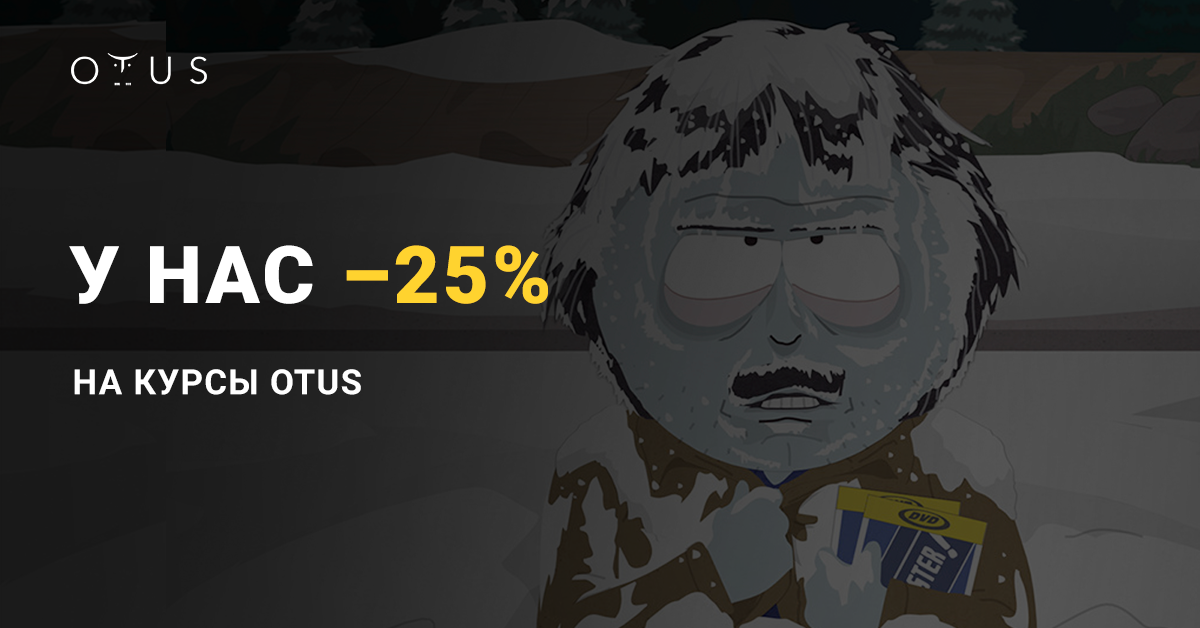
ЗАБРАТЬ СКИДКУ